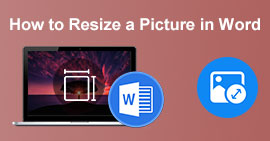Sim ou Não: O Google Drive Compacta Fotos? [Análise]
A maioria de vocês aqui sabe o que é o Google Drive, certo? É um armazenamento em nuvem usado para armazenar vários arquivos, incluindo fotos. No entanto, os usuários notam que, após enviar suas fotos, elas parecem borradas ou muito diferentes de sua qualidade anterior. Se você também está se perguntando, a resposta está aqui na sua frente. Neste artigo, aprenda se O Google Drive compacta fotos e descobrir a verdade sobre se isso é verdade ou não.
O que você está esperando? Vamos mergulhar nisso!
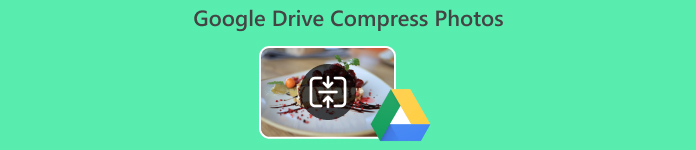
Parte 1. O Google Drive compacta fotos?
O Google Drive compacta fotos? A resposta é não. Embora alguns de vocês possam observar uma diferença na qualidade de upload de suas fotos no Google Drive, isso não significa que ele as tenha compactado. O Google Drive atua como um armário de armazenamento e carrega os arquivos como eles estão. Aqui estão os seguintes motivos pelos quais suas fotos no Google Drive parecem compactadas:
• Visualizar as fotos do Google Drive pode ajustar automaticamente a qualidade da imagem para carregamento mais rápido. Isso pode fazer com que as fotos pareçam menos nítidas ou detalhadas em comparação com as originais.
• Interrupções ou lentidão na rede durante o processo de upload podem resultar em uploads incompletos ou arquivos corrompidos, levando à perda visível de qualidade ou artefatos nas fotos.
• Fotos carregadas em formatos não suportados ou menos comuns podem não ser exibidas corretamente. Garantir que as fotos estejam em formatos padrão como JPEG ou PNG pode evitar problemas.
• O dispositivo ou plataforma usado para visualizar fotos pode afetar sua aparência. Fotos de alta resolução podem parecer diferentes quando visualizadas em telas com resoluções variadas ou quando ampliadas ou reduzidas.
• O Google Drive gera visualizações em miniatura para navegação mais rápida, o que pode não refletir a qualidade total do arquivo original. Visualizar o arquivo original em vez da visualização pode revelar a verdadeira qualidade.
Prós da compactação de imagens no Google Fotos
• Compactar fotos permite que você armazene mais imagens na sua conta do Google sem exceder seu limite de armazenamento.
• Arquivos menores significam uploads e downloads mais rápidos, o que é especialmente benéfico para compartilhar e acessar fotos em redes mais lentas.
• Gratuito e pode ser acessado facilmente usando sua conta do Google.
Contras de compactar imagens no Google Fotos
• A compressão pode levar a uma ligeira redução na qualidade da imagem, perceptível especialmente em fotos de alta resolução ou detalhadas.
• Uma vez compactadas, as fotos não podem ser revertidas à qualidade original, a menos que você tenha um backup da versão descompactada.
Parte 2. Como compactar fotos no Google Drive para economizar espaço de armazenamento
Embora o Google Drive não compacte fotos automaticamente, você pode querer economizar espaço de armazenamento reduzindo o tamanho do arquivo das suas fotos. Felizmente, você pode usar o Google Fotos para compactar ou reduzir o tamanho das suas fotos com suas configurações.
No Google Fotos, os usuários têm a opção de usar o economizador de armazenamento, que permite que eles carreguem mais fotos com uma qualidade ligeiramente reduzida. Quando você escolhe isso, o Google Fotos compacta suas fotos, reduzindo o tamanho do arquivo, mas mantendo uma qualidade que geralmente é suficiente para a maioria dos propósitos.
Veja como compactar fotos no Google Drive usando o Google Fotos:
Passo 1. Abra o Google Fotos acessando sua conta do Google no aplicativo ou por meio de um navegador da web.
Passo 2. Selecione as imagens que você deseja compactar da sua galeria.
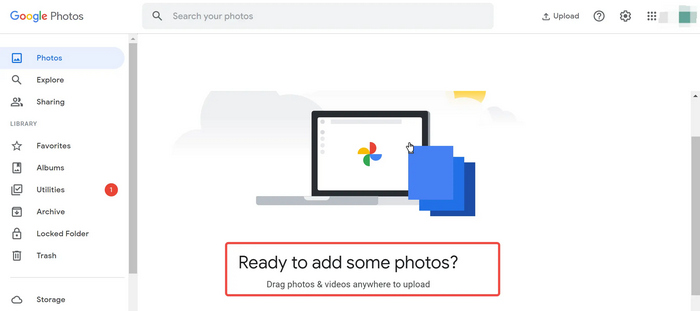
etapa 3. No menu, escolha o Economizador de armazenamento opção.
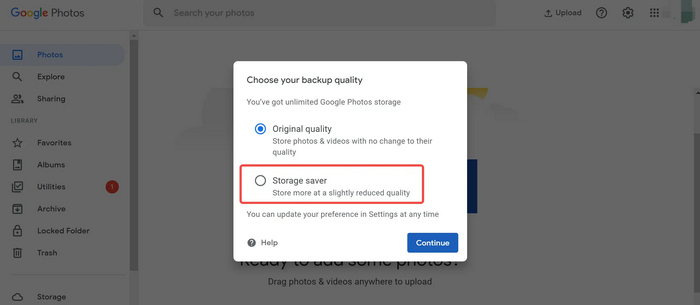
Passo 4. Clique Continuar para iniciar o processo de compactação, que reduz o tamanho do arquivo, mantendo uma boa qualidade de imagem.
Com esse método, você pode facilmente compactar arquivos de imagem no Google Fotos. No entanto, é importante notar que, uma vez que essas fotos são compactadas, suas qualidades são irreversíveis.
Parte 3. Compacte fotos para o Google Drive com o eficiente compressor de imagens on-line
Agora, se você é meio cético sobre o recurso de compressão do Google Fotos, já que ele comprime todas as fotos que você carrega nele. Você pode usar uma ferramenta de compressão de imagem online como alternativa para comprimir apenas as fotos que precisam de compressão.
FVC Free Image Compressor é uma alternativa perfeita para compactar fotos no Google Drive. Esta ferramenta online foi projetada para reduzir o tamanho do arquivo de imagens sem comprometer muito a qualidade. Além disso, isso pode ser de grande ajuda para necessidades de compactação de imagens em movimento, que suporta vários formatos de imagem, como Arquivos JPEG e PNG, SVG e mais, atendendo a diferentes tipos de fotos. Por fim, isso fornece uma interface de usuário direta para compressão rápida e simples.
Principais características:
• Suporta uma ampla variedade de formatos de arquivo de imagem.
• Excelente compactação de lote.
• Comprime imagens automaticamente.
• Algoritmos avançados de otimização e compressão.
• Processo de compressão rápido e eficiente.
Veja como compactar fotos para o Google Drive:
Passo 1. Primeiro, visite ou acesse o site oficial deles.
Passo 2. Depois disso, clique Enviar imagens para importar as fotos que você deseja compactar para o Google Drive.

etapa 3. Após a compressão, você pode visualizar o novo tamanho de arquivo da sua foto compactada. Por fim, clique em Baixar tudo para salvar sua imagem.

Com o FVC Free Image Compressor, suas fotos têm a garantia de serem compactadas significativamente, mas a qualidade permanecerá quase a mesma. Isso é ideal para quem precisa salvar arquivos mantendo a foto sem muita perda de qualidade.
Parte 4. Perguntas frequentes sobre compactação de fotos no Google Drive
Como faço upload de fotos com qualidade original para o Google Drive?
É uma boa ideia armazenar fotos no Google Drive?
O Google Drive compacta arquivos zip?
Posso organizar minhas fotos de forma eficaz no Google Drive?
Existe um limite para o número de fotos que posso armazenar no Google Drive?
Conclusão
Em conclusão, embora não seja possível Google Drive para compactar fotos, ele serve como uma solução confiável de armazenamento em nuvem para preservar suas imagens em sua qualidade original. Se você está procurando economizar espaço de armazenamento ou gerenciar tamanhos de arquivo, o Google Fotos oferece uma opção conveniente para compactar fotos, mantendo sua qualidade. Para aqueles que buscam mais controle sobre as configurações de compactação ou precisam compactar fotos seletivamente, usar uma ferramenta online como o FVC Free Image Compressor fornece uma alternativa eficiente. O que você está esperando? Explore essas soluções hoje mesmo!



 Video Converter Ultimate
Video Converter Ultimate Gravador de ecrã
Gravador de ecrã